อุปกรณ์ที่ให้มาด้วย
ในการใช้ Mac Pro ของคุณ คุณต้องใช้อุปกรณ์เสริมสองชิ้นที่ให้มาด้วยในกล่อง ซึ่งก็คือ Magic Keyboard พร้อมปุ่มตัวเลขและ Magic Mouse 2 หรือ Magic Trackpad 2
ข้อสำคัญ: ในการเริ่มใช้ Magic Keyboard พร้อมปุ่มตัวเลขและ Magic Mouse 2 หรือ Magic Trackpad 2 ของคุณ ให้ตรวจสอบให้แน่ใจว่าเปิดสวิตช์เปิด/ปิดของอุปกรณ์แต่ละชิ้น ![]() (มองเห็นสีเขียว) อุปกรณ์นั้นจะเชื่อมต่อกับ Mac Pro ของคุณโดยอัตโนมัติ
(มองเห็นสีเขียว) อุปกรณ์นั้นจะเชื่อมต่อกับ Mac Pro ของคุณโดยอัตโนมัติ
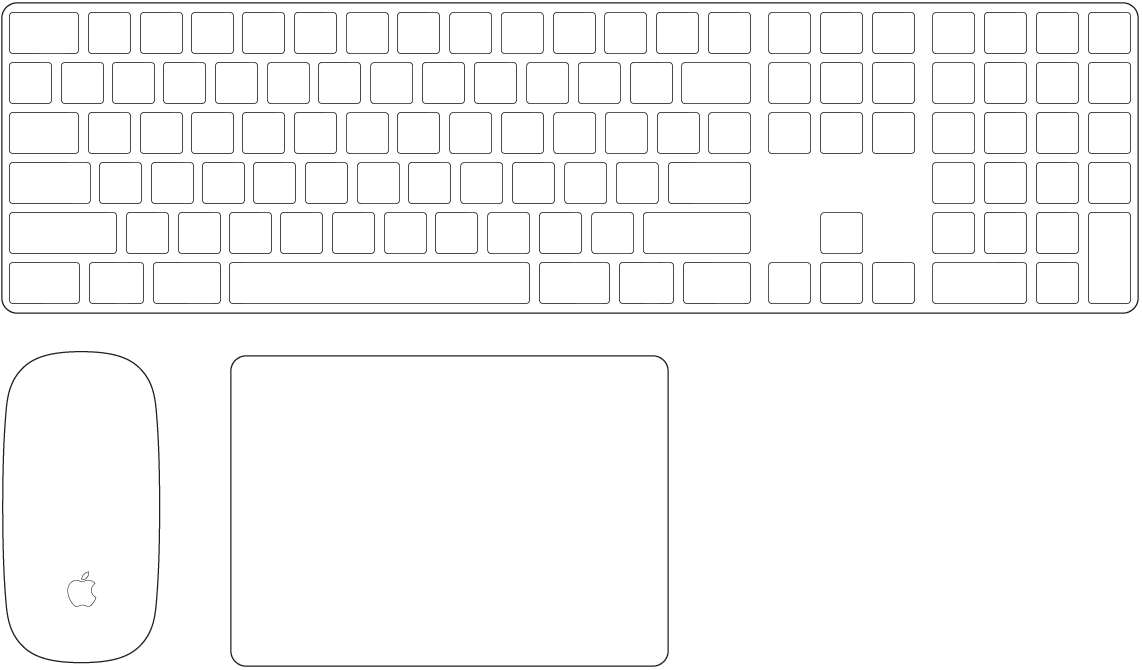
Magic Keyboard พร้อมปุ่มตัวเลข: Magic Keyboard พร้อมปุ่มตัวเลขที่ชาร์จซ้ำได้ของคุณนั้นเชื่อมต่ออยู่กับ Mac Pro ของคุณอยู่แล้วและพร้อมใช้งานได้เลย เมื่อคุณต้องชาร์จแป้นพิมพ์หรือถ้าคุณต้องการเชื่อมต่ออีกครั้ง ให้เชื่อมต่อกับ Mac Pro ของคุณโดยใช้สาย USB-C เป็น Lightning ที่ให้มาด้วย
ในการกำหนดลักษณะการทำงานของแป้นพิมพ์เอง ให้ใช้บานหน้าต่างแป้นพิมพ์ในการตั้งค่าระบบ เลือกเมนู Apple
 > การตั้งค่าระบบ จากนั้นคลิกแป้นพิมพ์ แล้วคลิกปุ่มต่างๆ ที่อยู่ด้านบนสุดเพื่อดูตัวเลือกต่างๆ ของแป้นพิมพ์ ข้อความ ปุ่มลัด และแหล่งข้อมูลเข้าที่มีให้ใช้งานได้ ในการเรียนรู้ว่าปุ่มฟังก์ชั่นบนแป้นพิมพ์ทำอะไรได้บ้าง ให้ดูที่ แป้นพิมพ์
> การตั้งค่าระบบ จากนั้นคลิกแป้นพิมพ์ แล้วคลิกปุ่มต่างๆ ที่อยู่ด้านบนสุดเพื่อดูตัวเลือกต่างๆ ของแป้นพิมพ์ ข้อความ ปุ่มลัด และแหล่งข้อมูลเข้าที่มีให้ใช้งานได้ ในการเรียนรู้ว่าปุ่มฟังก์ชั่นบนแป้นพิมพ์ทำอะไรได้บ้าง ให้ดูที่ แป้นพิมพ์
Magic Mouse 2: Magic Mouse 2 ที่ชาร์จซ้ำได้ของคุณนั้นก็เหมือนกันกับ Magic Keyboard พร้อมปุ่มตัวเลขตรงที่เชื่อมต่อกับ Mac Pro ของคุณไว้อยู่แล้วตั้งแต่อยู่ในกล่อง คุณจึงสามารถใช้ได้เลยหากอยู่ในระยะของคอมพิวเตอร์ของคุณ เมื่อคุณต้องชาร์จเมาส์หรือถ้าคุณต้องการเชื่อมต่ออีกครั้ง ให้เชื่อมต่อกับ Mac Pro ของคุณโดยใช้สาย USB-C เป็น Lightning ที่ให้มาด้วย
ในการกำหนดคำสั่งนิ้วของคุณเอง ให้ใช้บานหน้าต่างเมาส์ในการตั้งค่าระบบ เลือกเมนู Apple
 > การตั้งค่าระบบ จากนั้นคลิก เมาส์ แล้วคลิกปุ่มต่างๆ ที่อยู่ด้านบนสุดเพื่อดูตัวเลือกทั้งหมดเกี่ยวกับการเลื่อน การคลิก การปัด และการแตะ
> การตั้งค่าระบบ จากนั้นคลิก เมาส์ แล้วคลิกปุ่มต่างๆ ที่อยู่ด้านบนสุดเพื่อดูตัวเลือกทั้งหมดเกี่ยวกับการเลื่อน การคลิก การปัด และการแตะ
Magic Trackpad 2: ถ้าคุณกำหนดค่า Mac Pro ของคุณด้วย Magic Trackpad 2 ที่คุณเลือกซื้อได้เอง ผลิตภัณฑ์นี้จะเชื่อมต่ออยู่กับ Mac Pro แล้วพร้อมใช้งานได้เลยตั้งแต่อยู่ในกล่อง คุณจึงสามารถใช้ได้เลยหากอยู่ในระยะของคอมพิวเตอร์ของคุณ เมื่อคุณต้องชาร์จแทร็คแพดหรือถ้าคุณต้องการเชื่อมต่ออีกครั้ง ให้เชื่อมต่อกับ Mac Pro ของคุณโดยใช้สาย USB-C เป็น Lightning ที่ให้มาด้วย
ในการกำหนดคำสั่งนิ้วของคุณเอง ให้ใช้บานหน้าต่างแทร็คแพดของการตั้งค่าระบบ เลือกเมนู Apple
 > การตั้งค่าระบบ จากนั้นคลิก แทร็คแพด แล้วคลิกปุ่มต่างๆ ที่อยู่ด้านบนสุดเพื่อดูตัวเลือกทั้งหมดเกี่ยวกับชี้และคลิก เลื่อนและซูม และคำสั่งนิ้ว
> การตั้งค่าระบบ จากนั้นคลิก แทร็คแพด แล้วคลิกปุ่มต่างๆ ที่อยู่ด้านบนสุดเพื่อดูตัวเลือกทั้งหมดเกี่ยวกับชี้และคลิก เลื่อนและซูม และคำสั่งนิ้ว
ถ้าคุณซื้อ Magic Mouse 2 หรือ Magic Trackpad 2 แยกต่างหาก ให้เชื่อมต่อผลิตภัณฑ์นี้กับ Mac Pro ด้วยสาย USB-C เป็น Lightning ที่ให้มาด้วยเพื่อใช้บลูทูธ ใช้สายเดียวกันนี้เพื่อชาร์จอุปกรณ์ของคุณตามที่จำเป็น แล้วถอดสายออกเพื่อใช้ในตำแหน่งที่คุณสะดวกใช้งานที่สุด